軽快な動作が魅力なHDD搭載ポータブルAVプレーヤー――「Zen Portable Media Center」:レビュー(2/4 ページ)
電源を投入すると、「マイテレビ」「マイミュージック」「マイピクチャ」「マイビデオ」「設定」という項目が並ぶスタート画面が表れる。
設定からはイコライザー切り替えやバックライト点灯時間、空き容量確認などが行える。搭載されているHDDの容量は20Gバイトだがシステムで約1.6Gバイトを消費しているようで、初期状態で確認してみたところ、ユーザーエリアとして確保されているのは18.32Gバイトと表示された。
標準状態ではWindows XPのLunaのように画面切り替えにアニメーション処理が行われているのだが、これは「設定」-「効果」-「画面効果」でオン/オフを切り替えられる。気持ち的な問題かもしれないが、画面効果はオフにした方がきびきび動いているように感じる。
コンテンツの転送にはWMP10を利用する。母艦となるPCにドライバをインストールすれば準備は完了で、あとはUSBで接続後、WMP10でコンテンツを選択して「転送」ボタンを押すだけだ。
再生可能なファイル形式は、320×240の解像度とビットレート800kbps以下のWMVとPhoto Storyファイル(.ASF)、WMA/MP3、JPEG。これ以外は再生できないが、転送の際にWMP10で再エンコードやファイル形式の変換を行うことができ、MPEG、DVR-MS(Windows XP Media Center Editionで使用されるマイクロソフトのTV録画ファイル形式)、AVI、WAVなども転送して視聴することもできる。
WMP10の再エンコード機能はデフォルトで「品質を自動選択する」のチェックが入っており、本製品を利用する場合、映像に関して言えば変換前のファイル形式やビットレートにかかわらず、132kbpsのWMAに変換されることが確認できた。
転送時の再エンコードは手動設定のほか、オフにすることも可能で、Zen PMCを接続したのちに、WMP10の「ツール」-「オプション」-「デバイス」-「Zen Portable Media Center」-「プロパティ」-「品質」とたどれば設定できる。
本製品ではマニュアルにビットレート800kbps、解像度320×240、フレームレート30ftp、WAMプロファイルSimpleを超えるファイルについては再エンコードに時間がかかると記載されており(*)、持ち出すことを考えているならば事前にこの条件で録画を行うか、空いた時間を利用して再エンコードしておく方がいいだろう。
*約30分(約600Mバイト)のMPEG-2ファイルを本製品用にWMP10で再エンコードした場合、Celeron 2GHz/メモリ768Mバイトのマシンで約20分かかった。
WMA/MP3などの音楽については、映像ほど転送に時間はかからない。WMP10の「同期リスト」に転送したい音楽をセットして「同期の開始」をクリックすれば転送はほどなく完了する。MSN Musicなど音楽配信サービスで購入した音楽の転送も問題なく行える。
静止画については、本製品で表示できるのはJPEGだけなので、JPEG以外の画像を本製品で見たい場合には、転送前に画像加工ソフトでJEPGに変換する必要がある。GIFやPNGを転送しようとすると「このファイルの種類はサポートされていません」といメッセージが出てしまう。これは映像や音楽のように、WMP10側で転送時に変換してもらえればと感じた。
また、本製品はUSBマスストレージにも対応している。20Gバイトの外付けHDDとしても利用できるわけで、大容量のファイルを自宅と会社で持ち運ぶときなどに便利だ。
|
映像・音楽・画像のどれでもシンプル再生
再生に関する操作は非常にシンプル。「スタート」ボタンでメニュー画面を呼び出し、再生したいコンテンツの種類を選択した後に、ファイルやアルバムを選択すればよい。
Copyright © ITmedia, Inc. All Rights Reserved.
Special
PR
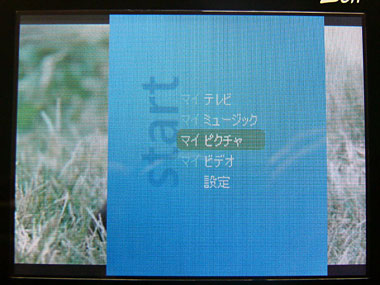 メインメニュー項目。ビデオや音楽の再生中でも、左上の「スタート」ボタンを押せばこの項目を呼び出すことができる
メインメニュー項目。ビデオや音楽の再生中でも、左上の「スタート」ボタンを押せばこの項目を呼び出すことができる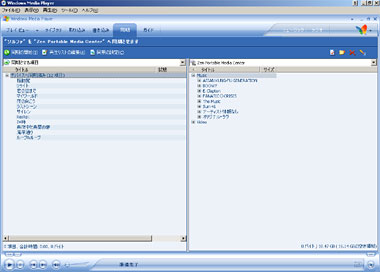 WMP10での転送作業は非常に簡単
WMP10での転送作業は非常に簡単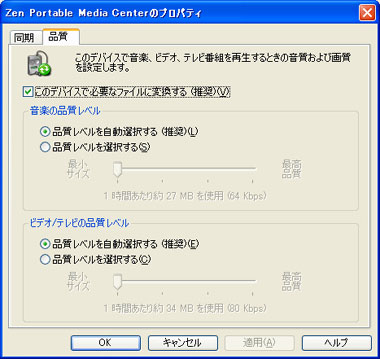 WMP10側での転送設定画面
WMP10側での転送設定画面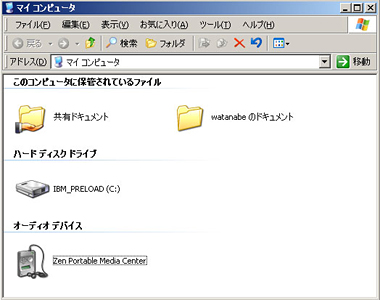 Windows XPの「マイコンピュータ」からみたZen PMC。「データ」「メディア」と2つのディレクトリに分かれており、「データ」ディレクトリにはテキストファイルなどを入れておくことができる
Windows XPの「マイコンピュータ」からみたZen PMC。「データ」「メディア」と2つのディレクトリに分かれており、「データ」ディレクトリにはテキストファイルなどを入れておくことができる

